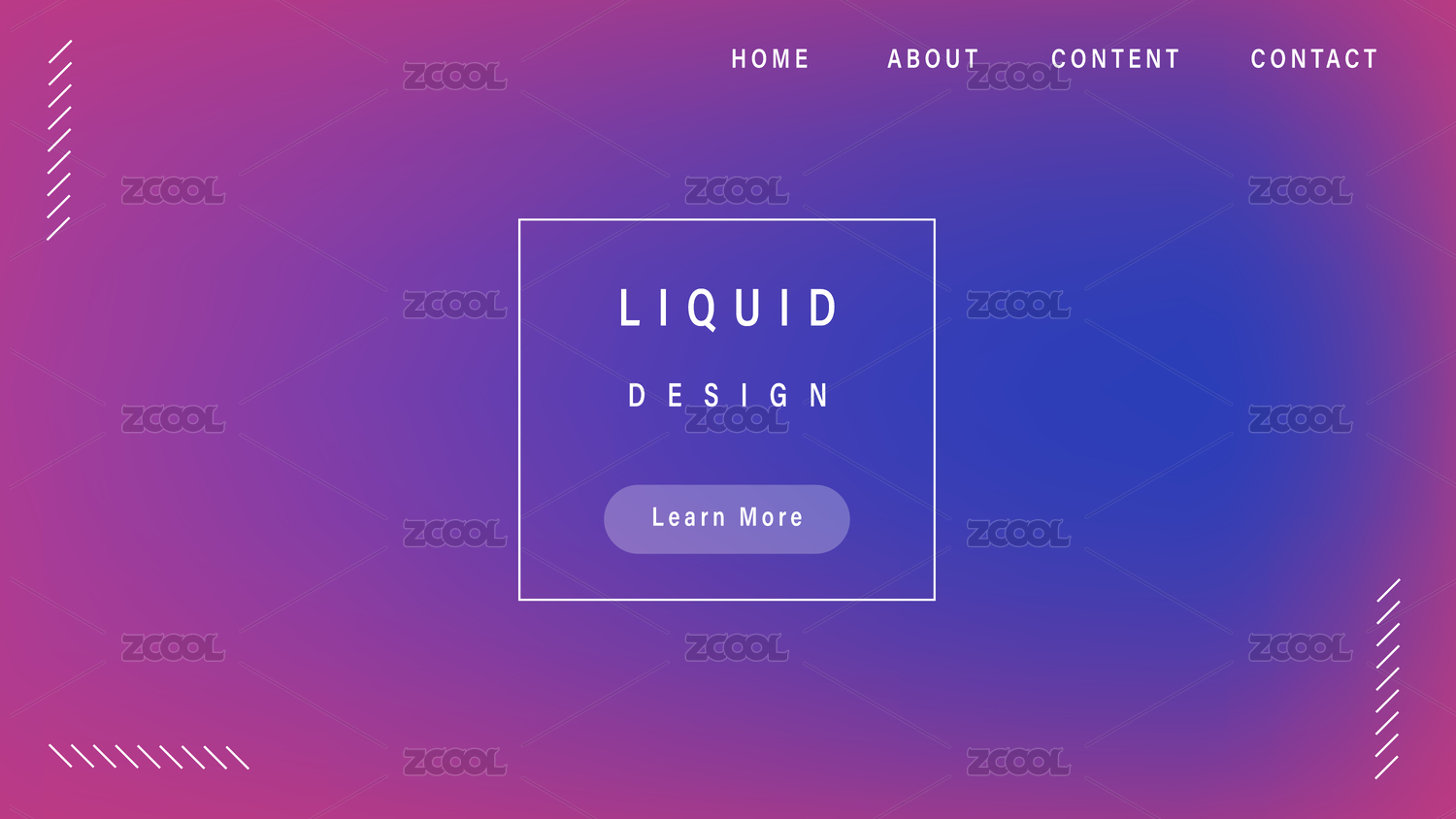AE常用技巧总结40+(第二篇)
通过学习B站的总结,以笔记的形式整理总结,为了自己能够更熟练的掌握这些知识,同时也希望可以帮助更多的朋友,内附B站教程链接
AE常用技巧总结40+(二)
第二篇技巧总结,网络的信息不对等让我不得不重复一些内容,希望谅解!
以下整理的内容都是在工作中常用的一些技巧,技巧是跟着前辈学习整理的,自己也跟着做了一遍,其中也包括一些我自己常用的小技巧、希望可以帮助到大家。
我并不想一次多久把内容全部都写出来,一是太多,不容易消化,二是内容太多,也浪费时间。对于现在快节奏,大家很多都是用碎片时间来学习的,所以每天更新一点,用少数的时间尝试,效果会更好。毕竟这是一个积累的过程。
最后,我会将工程文件分享出来,同大家一起学习进步吧。
B站链接:Ben_Marriott---https://www.bilibili.com/video/av64399340
(微信:四点儿动画)
技巧六:“~”飘号键可以切换所选择窗口全屏
效果:在多图层操作的时候,例如人物绑定的时候,会出现大量的图层需要控制,编辑。~号键就可以很方便的帮你解决反复滚动鼠标滚轮的苦恼。
******顺便提一句吧,一定要养成图层命名的好习惯啊~~~~~~~~
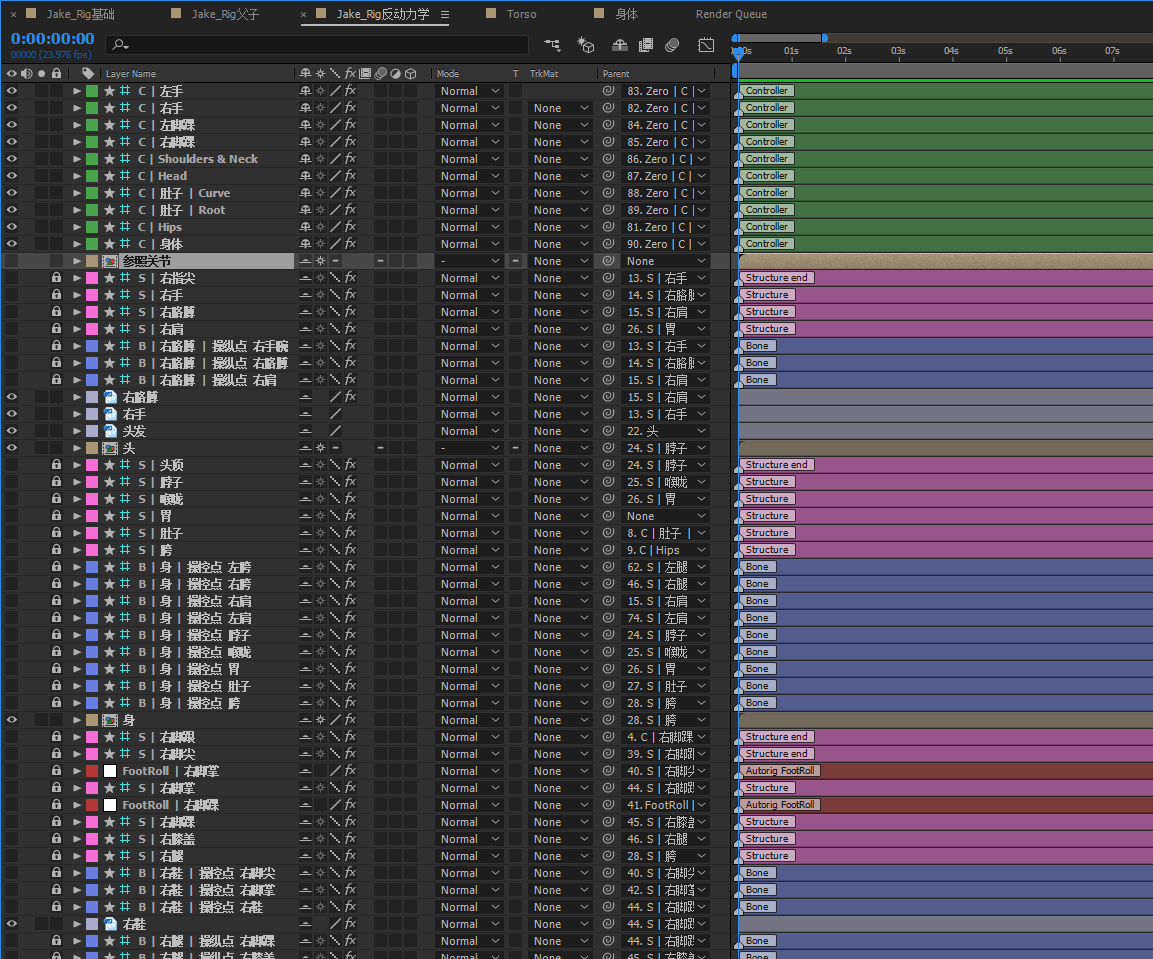
技巧七:修改合成内内容,同时与合成外对其调整
素材来自于B站“AE 角色绑定初级教程”
链接:https://www.bilibili.com/video/av71423923?from=search&seid=10074272647172742398
效果:在AE中一旦预合成,想要编辑合成内内容,就一定要进入到合成内。如果这个时候需要将合成内内容与合成外内容对其,就避免不了两个合成之间的对比。用这个方法就可以在一个界面操作,不需要两个合成来回切换,麻烦也对不准。
操作:锁定参考合成---进入修改合成---拆分视窗---调整对比
如下图、在AE中,点击合成的小锁头,意味着预览窗口被锁定(如图一),此时在双击进入需要编辑的合成时、会出现新的窗口---可以一直进入到最内层合成(如图二),最后将窗口拆分并列放置,再做调整。(如图三)

(图一)
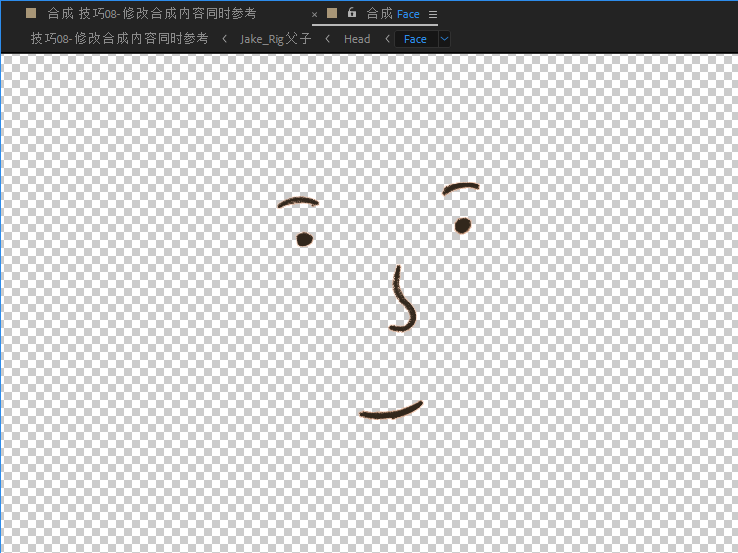
(图二)
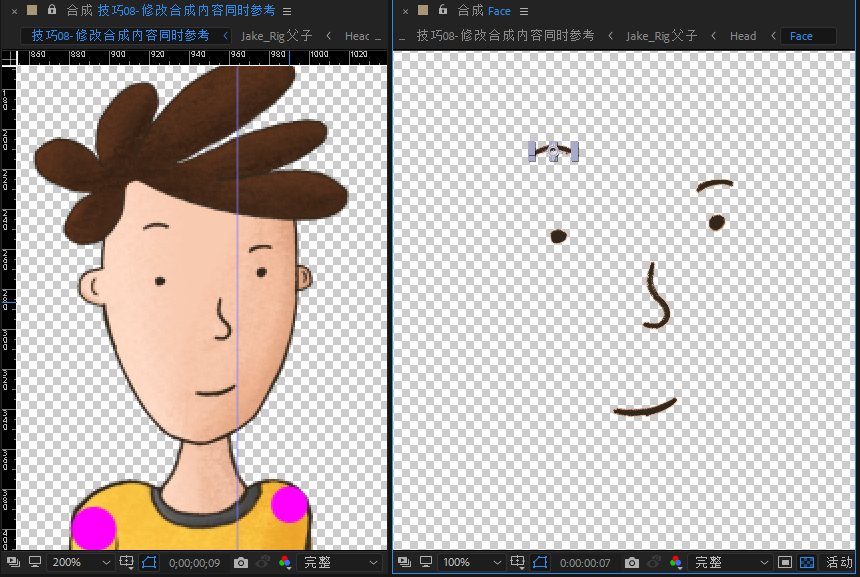
(图三)
技巧八:对其
在AE中对其有好多种方法,这里简单介绍几种我常用的
方法一:锚点对齐,打开如图对齐按钮
效果:形状层或者合成锚点的位置会出现一个方块,对齐时就会自动吸附。
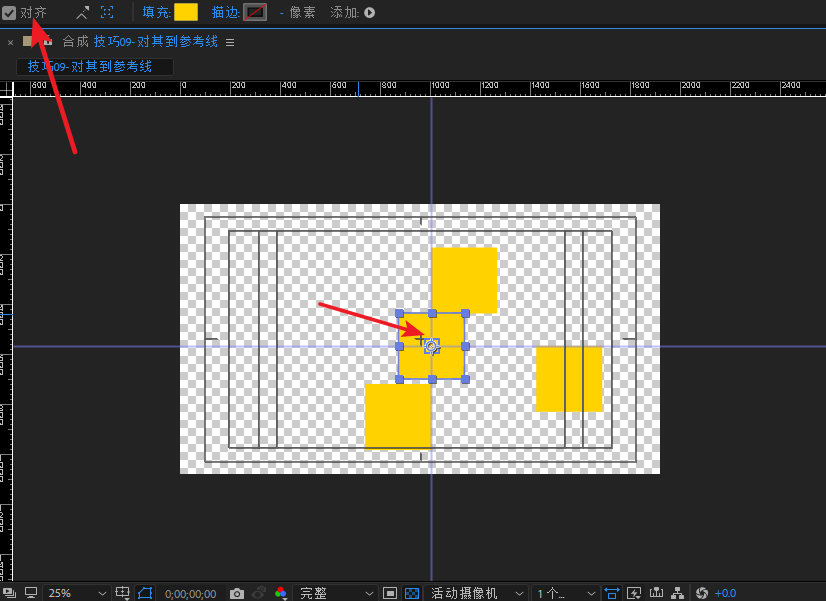
方法二:参考线对齐,点击视窗---对齐到参考线(效果都是相同的,只是对齐的参考不同而已)
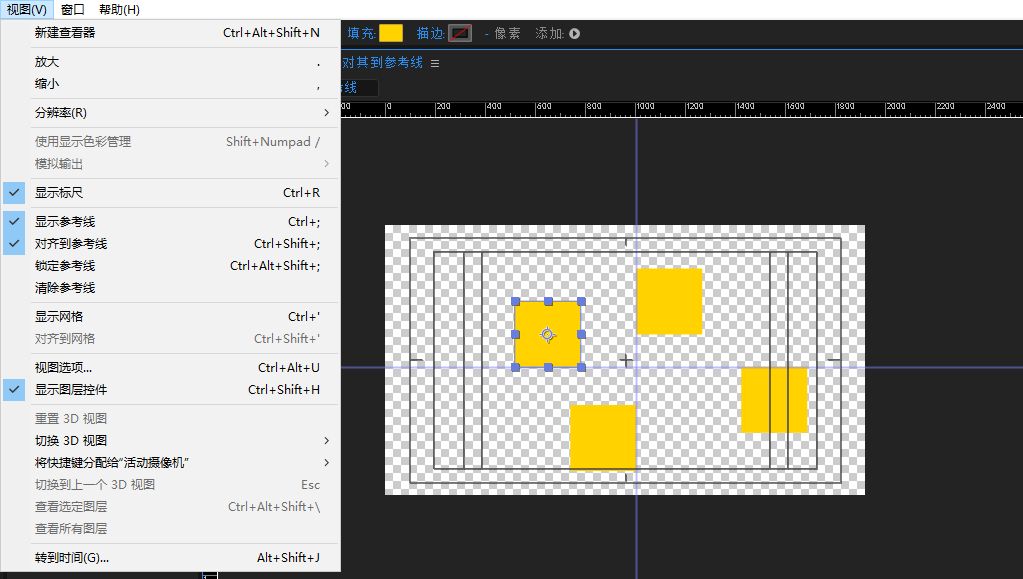
方法三:沿扩展到图层边界以外边缘对齐(效果都是相同的,只是对齐的参考不同而已)
移动图层,会以控制点为标准,出现中线,边线横竖不同方向的参考线。
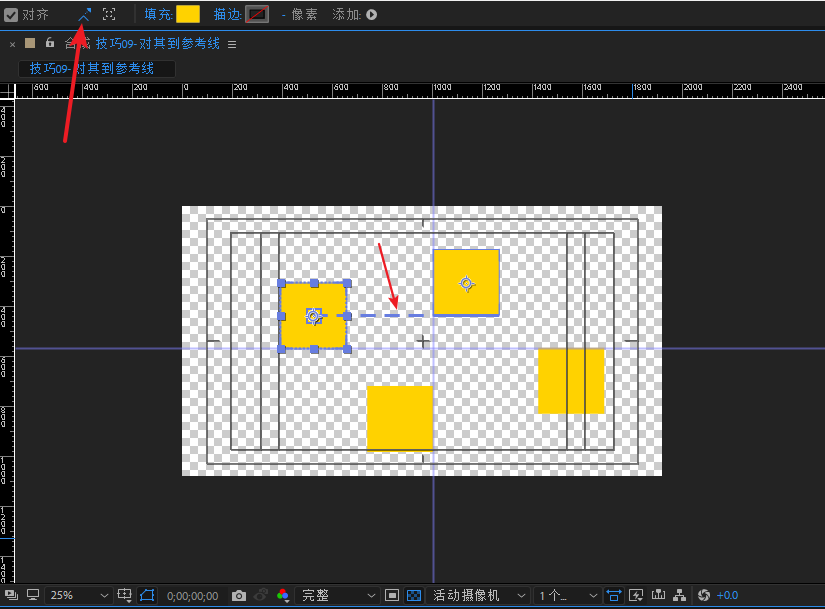
技巧九:修建合成到目标区域
效果:当运用到大量的合成时,合成的大小,锚点,效果都会是需要考虑的问题。所以适当的调节合成大小,对工作会有很大的帮助,而很多时候我们不确定需要建立多大的合成,就需要在调整的时候,合理的设置合成的大小。
有两种方法:一种是在合成设置里直接调数值
第二种是我要提到的技巧:建立目标区域---修剪合成到目标区域
操作:如图一,激活按钮,直接拖拽建立目标区域,第二部选择合成---修建合成到目标区域(如图二最终效果)

(图一)
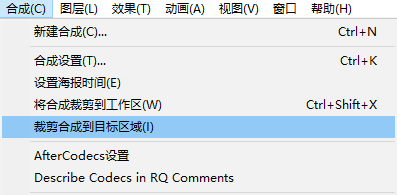

(图二)
技巧十:将合成修剪至工作区域
效果:对于需要大量操作的工作,反复调节合成的时长会浪费大量的时间,而且对图层的整理也会造成很大的困扰,包括后期做内容更换等等,所以需要善用将合成修剪至工作区这一命令。
操作:右键点击工作区,选择将合成修剪至工作区域。(******调整工作区范围之后才可以右键修剪)
修剪前:
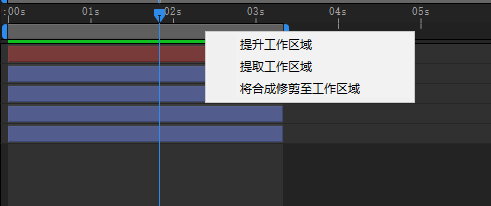
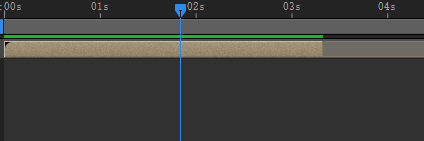
修剪后:

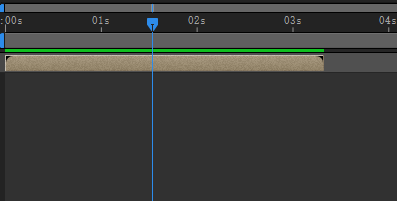
文末:所做内容尽量以简单为主,同我所学一样,便于理解,但是对于一些需要更复杂案例才能表现出来的技巧,我也不想做的太复杂,没有太过深入的举例说明,这里毕竟是小技巧总结,大家熟悉,知道有这样的方法就好,遇到复杂的情况,知道这样可以简化操作流程,提高工作效率。